アセンブリ
3D-CADでは、部品を 「パート」 と呼び、組立品を 「アセンブリ」 と呼びます。(※アセンブリは2次元図面における組立図と同じ意味合いです。) また、最上位のアセンブリを「トップアセンブリ」、その配下のアセンブリを「サブアセンブリ」と呼びます。
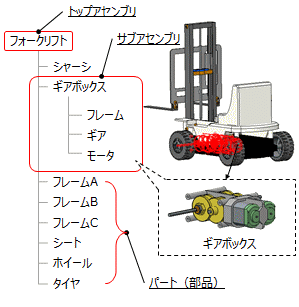
アセンブリの作成は、画面上でパートの面同士を一致させたり、軸同士を一致させたりしながら直感的に組み付けます。例えば、下図のように番箱と弁体の2つの部品をアセンブリする場合、弁箱の中心軸と弁体の中心軸を一致させた後、弁箱と弁体が接触する面を一致させます。
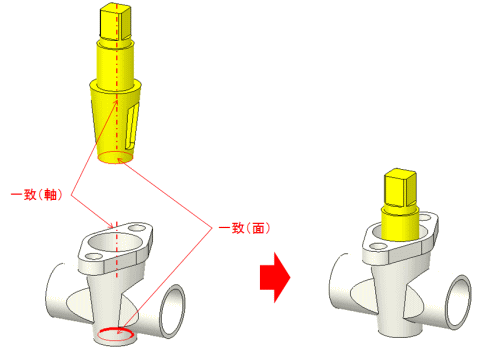
実物のパートを組み付けるように、組付条件を追加しています。
アセンブリする際の注意点として、一致させる面や軸等は設計変更等により存在しなくなるような要素をできるだけ避けることです。
また、全てのパートが完成してからアセンブリするのではなく、パートがある程度の完成度になった段階で組み付けます。なぜなら、組み付けた後にわかるパート同士のぶつかり合いなどが早期に発見できるからです。
問題を早い段階で見つけることができると、手戻りを大きく減らすことができます。全てが完成した後の修正は、非常に困難であり、時間がとてもかかります。パートとアセンブリを行き来しながら、完成度を上げていくことが重要です。
3D-CADでアセンブリするメリット
干渉チェック
実際の設計では部品同士の位置関係や干渉を常にチェックします。干渉している場合、これを回避しなければなりませんが、多くの部品がある場合、探すのは困難です。干渉チェック機能をつかうと簡単に干渉している部品を見つけ出すことができます。
2DCADでは、実際に部品を作って組み立てなければ干渉がわかりにくいです。 しかし、3DCADでは、作る前に干渉の確認ができ、手戻りを大幅に減らすことができます。これは3DCADの大きなメリットの1つです。
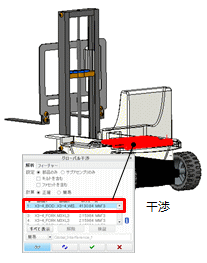
相互関連機能
パラメトリックCADの場合、アセンブリ、パート、図面は相互に関連性を持っています。
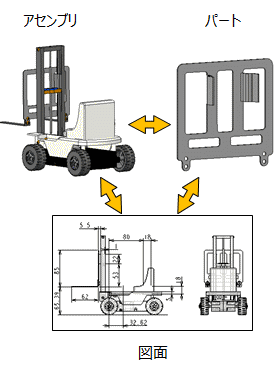
パートを変更すると、自動的にアセンブリと図面に反映されます。
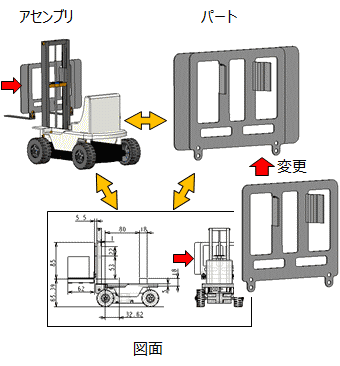
2D-CADの場合、パート(部品図)を変更してもアセンブリ(組立図)は更新されません。アセンブリは別途修正が必要です。隣接する部品は、適宜位置を修正しなければなりません。また、投影図も同様に修正が必要となります。3D-CADでは、このような作業が不要となります。
独自開発されたMONO塾の「ステップ式学習プログラム」<法人採用実績:700社以上>
カテゴリーメニュー
スポンサード リンク
アセンブリ 関連ページ
- 3DCADをはじめて学ぶ方へ
- 3DCADの種類
- 3DCADを使うメリット
- 3Dモデルの表現方法-ソリッドとサーフェス
- モデリング方式-ヒストリとノンヒストリ
- フィーチャーとは
- 履歴の取り扱い方法
- パラメトリック機能
- フィーチャーの親子関係
- 3DCADで形状を作成する順序
- モデルの基準の考え方
- スケッチタイプのフィーチャーの使い方
- スケッチタイプのフィーチャー利用の注意
- スイープ及びロフトフィーチャーの使い方
- シェルフィーチャーの使い方
- フィレットフィーチャーの使い方
- ドラフトフィーチャーの使い方
- ボトムアップとトップダウン
- CADの心臓カーネルとは
- ソリッドモデルの表現方法(CSG/Breps)
- モデリング精度(トレランス)
- 3D-CADのファイル形式とファイル互換
- 3D-CADファイルの拡張子



